在互联网高速发展的今天,普通人存储的数据也越来越多,网盘成了存储数据最有效的一个选择,虽然在3年前,国内大多数网盘纷纷倒下,但依旧有许多的网盘存活至今,也有不少的后起之秀奋勇直追。今天天天惠分享就和大家聊聊目前市面上存在的这些网盘
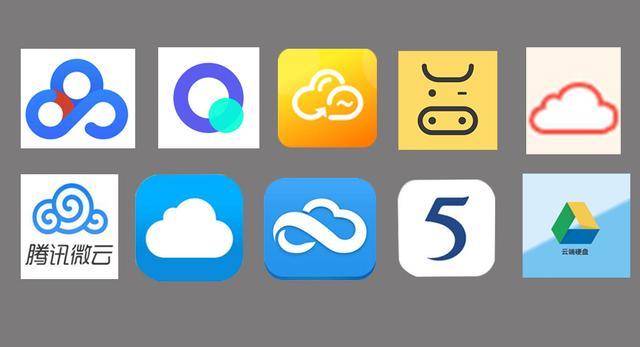
这次我精心挑选了目前市面上比较知名的十款网盘,分别从容量、上传速度、下载速度、能否分享、资源数量、隐私程度、便捷程度、能否扩容、费用等方面来进行评分,每项最高分3分,最低分1分,看看究竟哪个网盘是目前市面上最好用的网盘
1. 百度网盘
率先出场的是在国内一家独大的百度网盘,百度网盘在早期凭借着超大且免费的存储容量和超快的下载速度收货了一大批资源和使用者,只可惜后来的限速实在让人一言难尽。
目前百度网盘账号实名之后可以获得2T的容量,在不开会员的情况下上传和下载速度可以忽略不计,且存储的部分视频会变成9秒教育短片,所以隐私性不是太好。但是胜该资源巨多且支持分享,并且客户端,APP,网页端,三端齐全,可以满足不同人士的需求,还是很便捷的,2T的容量不够的话也可以通过充值来扩充容量,但是不支持永久扩容,且扩容价格让人难以接受
会员的价格方面相对于平时网盘用的少的人来说实在是太贵,就算是最近推出了按时间付费也十分不划算,不过好在一个网盘可以多人同时用,只要有小伙伴一起分摊,价格还可以接受。综上所述,个人认为其得分情况如下:
空间容量:3分
上传速度:1分
下载速度:1分
能否分享:3分
资源数量:3分
隐私程度:1分
便捷程度:3分
能否扩容:2分
收费情况:2分
总分:19分
2.腾讯微云
俗话说的好,瘦死的骆驼比马大,虽然目前腾讯微云市场占有率不如百度网盘那么多,但在国内使用的人数也是十分庞大。相比起百度网盘,腾讯微云就要小气的多了,初始容量只有10G,百度网盘的1/20,不过开了会员之后容量可以达到6T,比开了超级会员的百度网盘还多1T,在上传下载方面明眼人都看的出来限速了,但是没有百度网盘那样直接限制成十几二十KB,还算不错。资源方面由于QQ庞大的用户基数,资源数量也是十分多,且支持文件分享,但是隐私程度很低,一旦有违规内容就会直接禁止下载,和百度网盘比有过之而无不及,腾讯微云也支持三端同步,还是比较方便的,扩容自然也支持的,但是扩充的容量却不是永久的,所以在这一点上,就和百度网盘一样打两分,至于收费方面,和百度的超级会员一样是30元一个月,这个价格,相对于可能常用QQ办公的小企业来说还是可以接受,但是对于个人使用者完全不行,而且这个也不建议和朋友一起买,毕竟,建群用群空间不香吗?
得分情况:
空间容量:1分
上传速度:2分
下载速度:2分
能否分享:3分
资源数量:3分
隐私程度:1分
便捷程度:3分
能否扩容:2分
收费情况:1分
总分:18分
第三款:谷歌网盘
这款网盘虽然是国外网盘,但是由于其特殊性质,在国内市场也有着相当不错的用户群体,谷歌网盘初始空间为15G,并且没有限制你的上传下载速度,一般来说,只要你能用,速度都不会慢,当然这是根据你使用的方法来决定,分享的话自然是可以的,资源数量也是极多,隐私的话,至少不会将你的文件给替换或者删除,和前面两款一样支持三端同步,扩容和前面的两家是一样的,按照月收费,不过值得一提的是,谷歌云并不需要开会员,这点请国内的某些网盘学一下,但是扩容的价格,还有最高可以扩容的容量就有待商榷了
得分情况:
空间容量:1分
上传速度:2分
下载速度:2分
能否分享:3分
资源数量:3分
隐私程度:3分
便捷程度:3分
能否扩容:2分
收费情况:2分
总分:21分
第四款:蓝奏云
蓝奏云的域名注册时间是2010年6月7日,但是我真正知道这个网站则是在网盘纷纷倒闭之后的一段时间,蓝奏云相比前面三款网盘有一个优点就是空间无限,一开始,我看到空间无限,心想居然还会有这么良心的网盘,但是仔细研究之后才发现,虽然蓝奏云空间无限,但做为代价却是限制上传文件的大小,非会员的情况下,单个文件上传不允许超过100兆,但是即使开通了V3会员,单个文件上传也不允许超过210兆,只有使用V4才可以突破这个限制,但是现在却没有开放V4,导致我也无法体验。
抛开会员这一点不谈,其上传和下载速度还是有保证的,并且里面的文件也都是支持分享的,资源数量嘛,这个还真不好说,至少没有小姐姐,算少吧!隐私程度,相对来说还算比较高,但是蓝奏云只支持网页端,这一点就不是太完善,会员不是太划算,只适合有特殊需求的小众用户
得分情况:
空间容量:3分
上传速度:3分
下载速度:3分
能否分享:3分
资源数量:1分
隐私程度:3分
便捷程度:1分
能否扩容:1分
收费情况:1分
总分:19分
第五款:115网盘
115作为名噪一时的网盘,由于树大招风,导致了其现在十分封闭的状态,新一代的人估计都没怎么听说过这款网盘,不过以前用过这款网盘的还是对其赞赏有佳。这款网盘的初始容量为1T,上传下载速度也慢,不过你不必担心速度慢这件事,因为你不是会员的话,根本就不让你下载,哪怕是你自己上传的资源也下不来,分享也是会员的特权,总而言之就是没有会员你用个**的网盘,之所以这么坑还能存活个人认为还是依靠其以前积累的用户和资源,还有内部用户的和谐,还有充了会员就可以为所欲为这几点,而且隐私性也很好我这个很久没用这个网盘的人登录进去之后还可以看到我当年保存的文件,便捷性和微信一样,必须用手机扫码才可以登录客户网页端,这里我就不得不吐槽一句了,我有手机我为什么还要在电脑上登录,费用的话个人而言还是比较高的,如果有好基友的话,个人认为可以为了志同道合的事情而合买
得分情况:
空间容量:3分
上传速度:1分
下载速度:1分
能否分享:2分
资源数量:2分
隐私程度:3分
便捷程度:1分
能否扩容:2分
收费情况:1分
总分:16分
第六款:360网盘
360网盘当年是百度网盘最大的竞争对手,直到其重新定义了天长地久这个词的那天为止。虽然之后一段时间360网盘进行了转型,逐渐淡出大多数人的视野,但是比起其他小众网盘,还是有着非常多的拥趸者。目前的360网盘和115网盘差不多,属于那种不充钱就没法用的类型,但是充了钱还是可以用的很开心的。网盘初始容量为0G,没错我特意注册了新的账号看了一下,确实是0G,不过新账号会送你半年的套餐100G,对于网盘使用者来说,不能永久保存就毫无意义,上传下载速度的话,你既然都是会员了,肯定不会对你有限制,文件的话还是可以分享,隐私程度还是可以的,毕竟树小不招风了,自然没有必要和百度网盘一样,随意的替换你保存的文件了,不过360作为一家知名大企业,个人还是对其不放心,这一点上待会打两分吧!便捷程度的话三端齐全,其他的也没什么好说了的,进入打分阶段
得分情况:
空间容量:1分
上传速度:2分
下载速度:2分
能否分享:3分
资源数量:2分
隐私程度:2分
便捷程度:3分
能否扩容:1分
收费情况:1分
总分:17分
第七款:城通网盘
城通网盘的优势在于可以赚钱,相信很多人对于这个网盘映象都很深刻。没错,就是那个在下载站中最难点到的那个网盘,很多人都很奇怪为什么可以赚钱的网盘却很难点到,这里我就稍微说一下吧,当然是为了让你多点到其他链接多赚点钱嘛!这个网盘虽然一开始会有400G的免费容量,但是你仔细观察一下就会发现后面多了四个叫"续期空间"的字,很多人可能不理解,我给大家解释一下,例如你存了文件到网盘,如果你过了30天不登陆网盘上去点一下续期,那么恭喜你,你的这个文件将会消失,说白了就是强制你定期登陆的一种手段
上传和下载速度的话个人只能说一般般,如果配合IDM使用的话则会快很多。由于其特殊性质,资源还有分享这两样就无需多言了,隐私程度,至少没听说过会随意检查替换你的内容,容量方面的话只要你有钱就可以扩容,其收费手段也是让人瞠目结舌
我还是第一次看到有人这么卖VIP的
得分情况:
空间容量:1分
上传速度:2分
下载速度:2分
能否分享:3分
资源数量:3分
隐私程度:2分
便捷程度:2分
能否扩容:1分
收费情况:1分
总分:17分
第八款:奶牛快传
接下来的几款网盘应该都算是后起之秀,奶牛快传的话我以前的文章有介绍过,详情可以看这篇文章——
跨平台不限速的免费文件传输网站
,虽然是临时文件传输网站,但也开始做永久云存储空间了。初始空间为5G,如果需要更大的容量用钱也可以解决,价格也比较低,很划算,不过目前最大也只支持扩容到3T,还是太少了。
传输速度可以说是相当之快,这也是为什么我会这么中意这个网站的原因之一,分享自然不必多说,但是资源数量,还是很少,隐私程度还算可以,便捷性没的说,只要是任何一个可以打开链接的软件都可以下载,十分方便,不过没有APP和客户端,很多人必须要三端齐全,考虑到这部分人的心情,我也只能勉强给个两分
综合得分:
空间容量:1分
上传速度:3分
下载速度:3分
能否分享:3分
资源数量:1分
隐私程度:3分
便捷程度:2分
能否扩容:2分
收费情况:2分
总分:20分
第九款:曲奇云盘
曲奇云盘是我前段时间才知道的一款网盘,也是我比较喜欢的一款网盘,注册即可获得2T空间,上传下载不限速,资源分享不限制,隐私肯定和其他的一样,只要不会替换网盘内容,我基本都可以打3分
只有网页端和手机端,其实有没有客户端都一样的,毕竟客户端可以没有,但是你电脑总不可能不自带浏览器吧!没有客户端顶多就是少了个快捷方式,但还是两分,毕竟前面都是这么打分的,规矩不能坏。费用方面,只有扩容会使用到需要充值的曲奇饼,会员什么的对于这款网盘简直是无稽之谈。由于是后起之秀,资源目前会少点,不过不必担心,这么良心,相信不久的将来就会被大批卖片人士给霸占,然后步着前辈网盘的步伐,倒闭或者转型
综合得分:
空间容量:3分
上传速度:3分
下载速度:3分
能否分享:3分
资源数量:1分
隐私程度:3分
便捷程度:2分
能否扩容:1分
收费情况:3分
总分:22分
第十款:夸克网盘
终于盘点到最后一款了,这款夸克网盘我认为就是已经阵亡的UC浏览器的翻版。初次见到这款网盘,我就有股熟悉的感觉,后来才想起来这就是UC网盘!只是把磁链链接下载和在线播放功能砍掉了而已。作为一款新网盘,肯定要有优秀之处才可以招揽到用户,原来刚出来的时候疯狂送6T限时容量,时间结束后只有10G,实在是太少了,但是上传下载速度还是刚刚的,文件不可分享,资源数量少,隐私程度高,目前只支持手机浏览器端使用,只有付费才可以扩容到6T,我都不知道我为什么要介绍这个毫无亮点的网盘了,可能是因为情怀吧!
综合得分:
空间容量:1分
上传速度:3分
下载速度:3分
能否分享:1分
资源数量:1分
隐私程度:3分
便捷程度:1分
能否扩容:1分
收费情况:1分
总分:15分
十款网盘盘点完毕真是累坏我了,各个网盘都有着自己的定位,从结果而言:最好用的网盘居然是曲奇网盘,得分22分。但是我觉得吧!这种新网盘…还是玩玩就好,过段时间知道的人多了就会被卖片的盯上。如果去除这种不知道会怎么样的网盘,最好的果然还是谷歌云盘了,缺点就是容量少一点,而且使用需要些技巧。排除掉不稳定的新网盘和使用需要技巧的网盘,那么最后适合大众的果然还是只有百度网盘了。当然,其他网盘都有各自的优点,在此我就不再多说了,有兴趣的话可以自己去发掘。本次网盘盘点结果都是基于我自身的经验以及周围人的调查而得出的,可能有还有一些好用的网盘没有说到,如果你认为有更好的网盘欢迎在评论区留言分享一下,以上